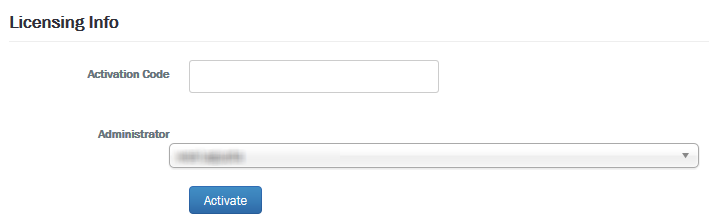S’applique à :
- Winshuttle Foundation
Utilisation des licences Winshuttle Foundation

Utilisez la page Gérer les licences pour :
- Activation des licences
- Vérifier, attribuer et révoquer les licences.
- Modifier les attributions de licence
Dans cette page
- Affichage des licences
- Attribution de licences aux utilisateurs
- Gestion des licences
- Activation d'une nouvelle licence
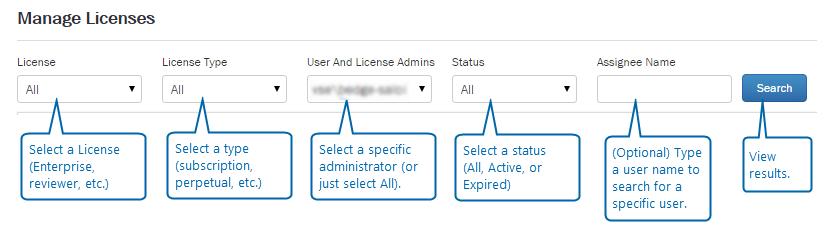
Affichage des licences
Retour au début- Dans la barre de menus Foundation, cliquez sur Licences (ou Gérer les licences).
- Sous Licence, sélectionnez le type de licence à afficher, ou sélectionnez Tout (par défaut).
- Sous Type de licence, sélectionnez Perpétuelle, Abonnement, Sécurisé ou Tout.
- Sous Administrateurs des utilisateurs et des licences, sélectionnez un administrateur des licences à afficher.
- Sous Statut, sélectionnez Tout, Expiré ou Active.
- (Facultatif) Sous Nom du cessionnaire, tapez un nom d’utilisateur à rechercher.
- Cliquez sur Rechercher pour afficher les résultats.
Attribution de licences aux utilisateurs
Retour au débutChoisissez le mode d’attribution (Automatique ou Manuel), puis sélectionnez Suivant.
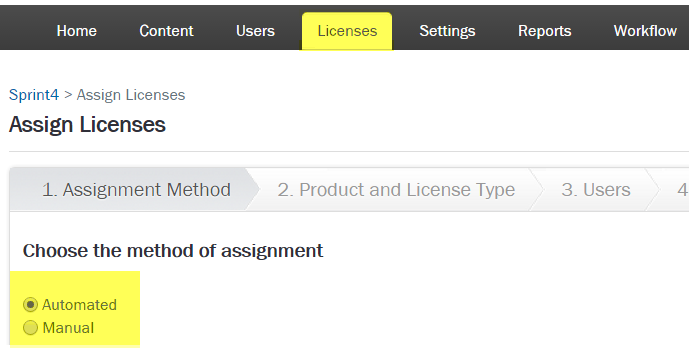
Attribution manuelle
- Utilisez les menus déroulants pour sélectionner le produit, le type de licence, les administrateurs des utilisateurs et des licences et le statut.
- Cliquez sur Rechercher.

Attribution automatique
- Sous Sélectionner le produit et le type de licence, cliquez sur la flèche et sélectionnez un produit dans le menu.
- Sous Gestion des licences, sélectionnez une licence à attribuer.
- Sous Mappage des licences des produits, sélectionnez une licence de produit à mapper.
- Cliquez sur Suivant.
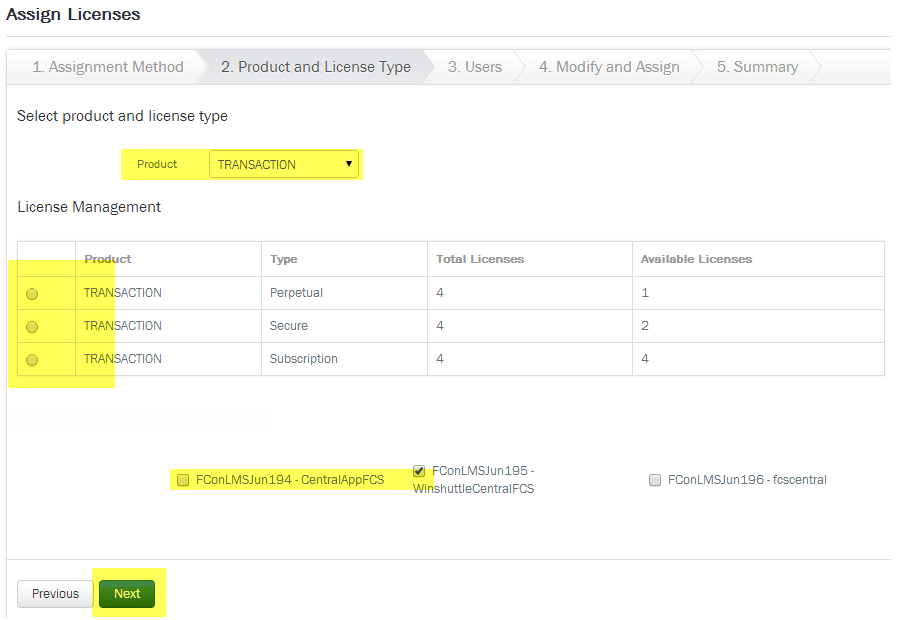
- Dans l’écran Utilisateurs, sous Sélectionner les utilisateurs, cliquez dans le champ, puis sélectionnez un utilisateur dans la liste. Cliquez sur Suivant.
Conseil : maintenez la touche CTRL enfoncée pour sélectionner plusieurs utilisateurs.
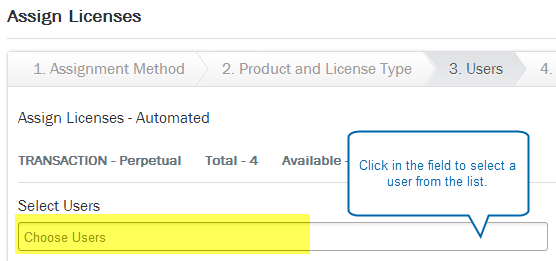
- Dans la page Modifier et attribuer, cochez la case du nom de l’utilisateur pour le sélectionner.
- Cliquez sur Supprimer pour supprimer l’utilisateur sélectionné.
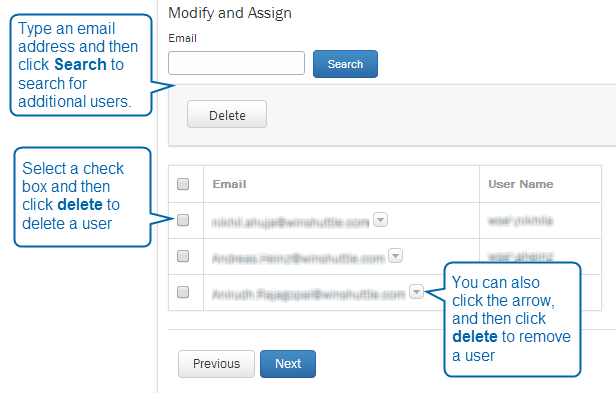
- Dans la page Récapitulatif, cliquez sur Terminé.
Gestion des licences
Retour au débutDans la colonne Attribué à, cliquez sur Modifier pour remplacer l’utilisateur affecté à une licence.
- Dans la colonne Environnement, cliquez sur Attribuer pour remplacer l’environnement de serveur des licences, puis cliquez sur Enregistrer.
- Vous pouvez cliquer sur Exporter pour exporter les résultats de la recherche de licence vers un fichier .CSV.
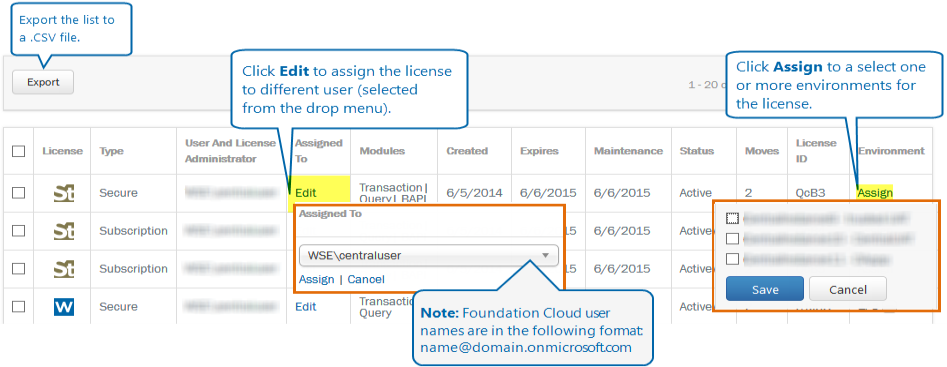
Activation d'une nouvelle licence
Retour au début- Dans la barre de menus de Foundation, cliquez sur Licences, puis sur Activer les licences.
- En regard de Code d’activation, entrez le code d’activation de votre licence.
- En regard de Type d’administrateur : sélectionnez un administrateur de licences Winshuttle dans le menu déroulant.
- Cliquez sur Activer.